Cara memulai PC dalam mode aman di Windows
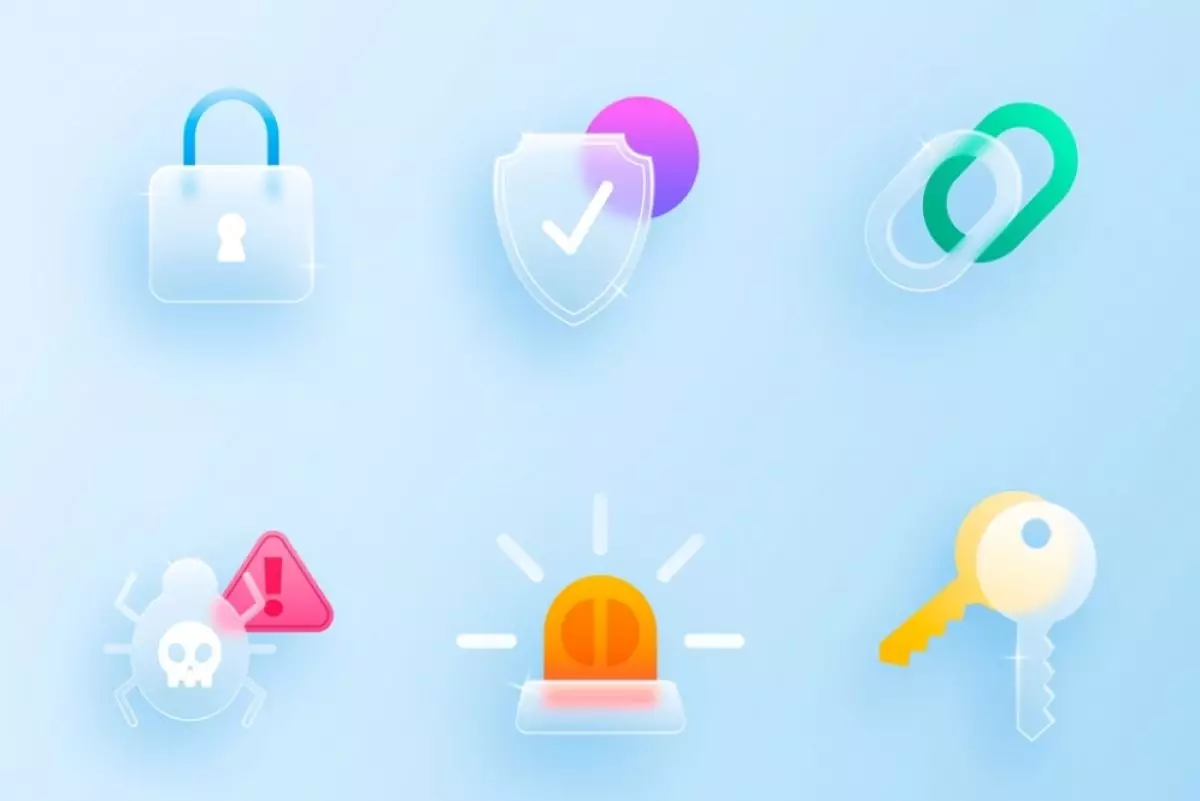
foto: freepik.com/pikisuperstar
Techno.id - Sebagai bagian dari masyarakat digital atau digital society, pasti kamu setidaknya pernah sekali saja berhadapan dengan bugs, error, atau system failed. Masalah-masalah tersebut adalah hal yang lumrah terjadi di dunia digital. Apalagi mengingat fase perkembangan dunia digital yang serba pesat, kesempurnaan sistem adalah hal yang mustahil digapai.
Salah satu cara untuk mendeteksi masalah-masalah pada sistem adalah dengan mengaktifkan safe mode atau mode aman. Khusus untuk perangkat dengan sistem operasi Windows, mode aman akan menggunakan serangkaian file dan driver yang terbatas.
Windows dalam mode aman memungkinkan pengguna mempersempit sumber masalah dan juga membantu memecahkan masalah. Berikut echno.id merangkum dari laman bantuan Microsoft tentang cara memulai PC dalam mode aman atau safe mode di Windows.
Memulai mode aman dari pengaturan
1. Tekan tombol Windows pada + I pada keyboard untuk membuka pengaturan. Selanjutnya pilih opsi update & security.

2. Pilih opsi recovery.
3. Di bawah menu “Advance startup” tekan opsi “restart now”

4. Tunggu proses restart PC, lalu pada tampilan selanjutnya pilih troubleshooting.

5. Setelah itu akan muncul laman Choose an option, pilih “troubleshoot”.
6. Pilih advance option.

7. Pilih Startup setting.

8. Klik restart, PC akan restart kembali. Setelah itu tekan opsi 4 jika ingin mengaktifkan mode aman atau tekan opsi 5 jika ingin menggunakannya dengan jaringan internet.
Magang : Millenia Rizky Ramadita
RECOMMENDED ARTICLE
- AMD Ryzen 7040U Series, prosesor yang diklaim lebih cepat dari Intel Core i7 terbaru dan Apple M2
- Cara memperbaiki audio laptop yang tiba-tiba tidak berfungsi
- Persiapkan semaksimal mungkin, begini cara mudah daftar rekrutmen bersama BUMN 2023 via PC dan laptop
- Tanpa aplikasi tambahan, begini cara mudah mengetahui performa SSD dan HDD di laptop dan PC
- Microsoft kembangkan Surface GO 4 dengan prosesor ARM
HOW TO
-

Cara terbaru mentransfer pesan WhatsApp dari iOS ke Android, ternyata gampang banget di 2025 ini
-

Trik jitu bersihkan port audio iPhone dari debu tanpa merusak, ternyata segampang ini
-

Cara terbaru buka dan mengonversi file gambar HEIC ke JPEG di Windows 10 atau 11, gampang ternyata
-

Cara terbaru buka WhatsApp saat bermain game tanpa menutup aplikasi, ini fitur yang dibutuhkan
-

Cara mengunci chat WhatsApp (WA) dengan fingerprint atau screenlock, biar rahasia tetap aman
TECHPEDIA
-

Bisakah dapat Robux di Roblox secara gratis? Ini 10 faktanya agar tidak tergoda penipu
-

Detik-detik gelombang radio lawan sensor Jepang dan siarkan proklamasi kemerdekaan RI ke penjuru dunia
-

8 Penyebab charger ponsel mudah panas, jangan pakai adaptor abal-abal yang berbahaya!
-

Cara kerja peringatan dini tsunami Jepang, bisa deteksi bencana 10-20 detik sebelum datang
-

5 Tanggal Steam Sale paling populer yang termurah, game harga ratusan ribu bisa dapat diskon 90%
LATEST ARTICLE
HOW TO Selengkapnya >
-
![Cara terbaru mentransfer pesan WhatsApp dari iOS ke Android, ternyata gampang banget di 2025 ini]()
Cara terbaru mentransfer pesan WhatsApp dari iOS ke Android, ternyata gampang banget di 2025 ini
-
![Trik jitu bersihkan port audio iPhone dari debu tanpa merusak, ternyata segampang ini]()
Trik jitu bersihkan port audio iPhone dari debu tanpa merusak, ternyata segampang ini
-
![Cara terbaru buka dan mengonversi file gambar HEIC ke JPEG di Windows 10 atau 11, gampang ternyata]()
Cara terbaru buka dan mengonversi file gambar HEIC ke JPEG di Windows 10 atau 11, gampang ternyata
-
![Cara terbaru buka WhatsApp saat bermain game tanpa menutup aplikasi, ini fitur yang dibutuhkan]()
Cara terbaru buka WhatsApp saat bermain game tanpa menutup aplikasi, ini fitur yang dibutuhkan


















